Usar Memoji en un iPhone o un iPad Pro
Puedes crear un Memoji que se ajuste a tu personalidad y estado de ánimo, y enviarlo por Mensajes y FaceTime. Además, con un iPhone o iPad Pro compatible, puedes crear un Memoji animado que use tu voz y reproduzca tus expresiones faciales.

Cómo crear un Memoji
Abre Mensajes y toca el para crear un mensaje. O bien, toca una conversación existente.
Toca el .
Desliza el dedo hacia arriba o toca .
Toca .
Desliza el dedo hacia la derecha y toca Nuevo Memoji.
Personaliza las características del Memoji, como el tono de piel, el peinado, los ojos y más.
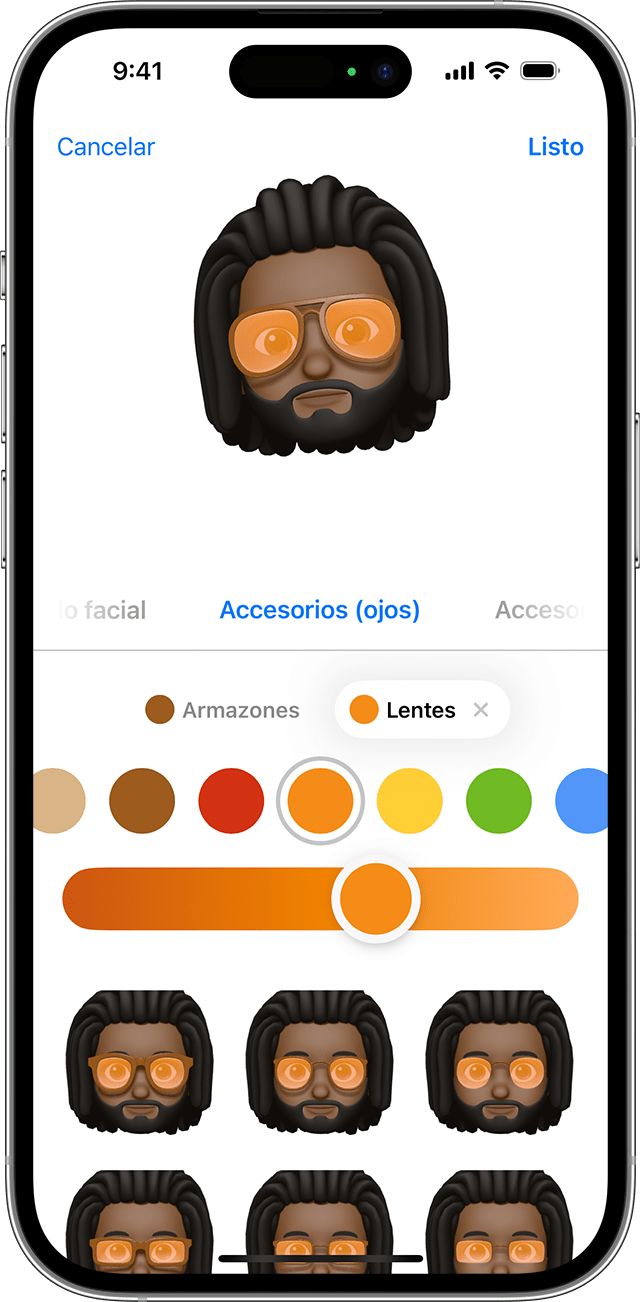
Toca Listo.
Cómo compartir stickers de Memoji en Mensajes
Tus Memoji se convierten automáticamente en paquetes de stickers que estarán siempre en el teclado. Puedes usarlos en Mensajes, Mail y algunas apps de terceros.
Para compartir un sticker de Memoji, sigue estos pasos:
En Mensajes, abre una conversación o inicia una nueva.
Toca el y, luego, toca .
Toca la .
Selecciona el sticker que deseas enviar.
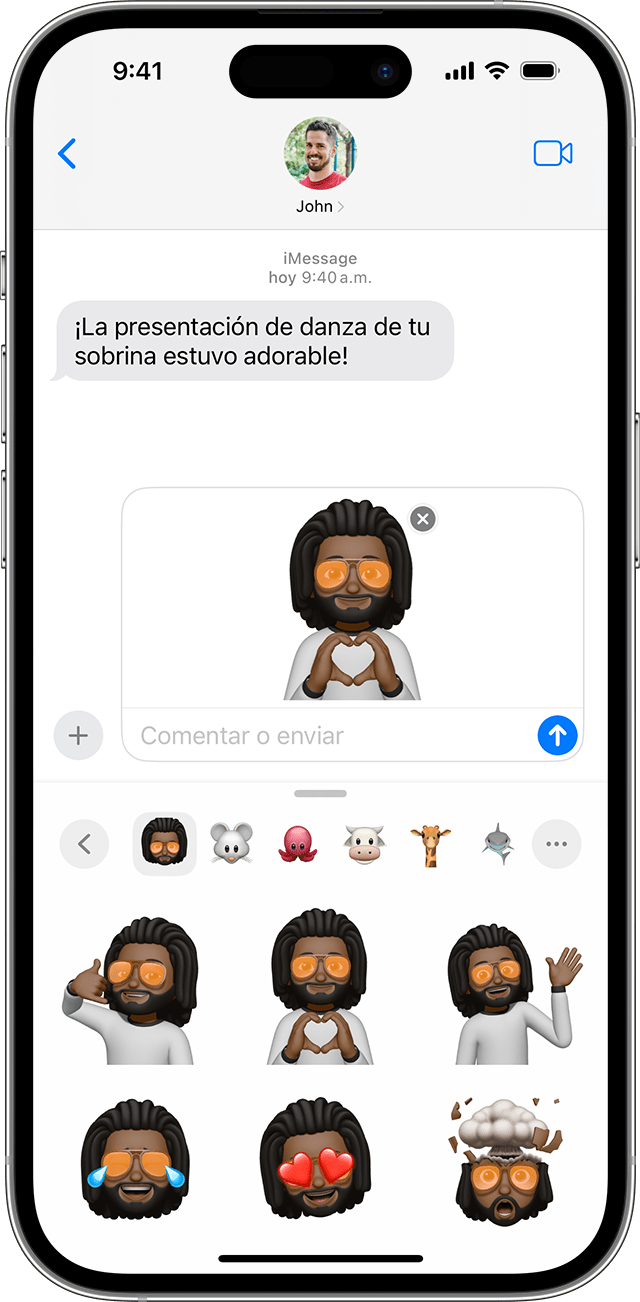
Toca el .
También puedes mantener presionado un sticker de Memoji para despegarlo y pegarlo en cualquier burbuja de la conversación.
Los stickers de Memoji no son compatibles con el iPad Air 2.
Cómo usar Memojis animados en Mensajes
Asegúrate de tener un iPhone o iPad Pro compatible.
Abre Mensajes y toca el para crear un mensaje. O bien, toca una conversación existente.
Toca el .
Desliza el dedo hacia arriba o toca .
Toca el y desliza el dedo hacia la izquierda para elegir tu Memoji.
Toca el para grabar y para detener la grabación. Puedes grabar hasta 30 segundos. Para usar otro Memoji con la misma grabación, toca otro Memoji que hayas creado. Para crear un sticker de Memoji, mantén presionado el Memoji y arrástralo hasta la cadena de mensajes. Para eliminar un Memoji, toca el .

Toca el .
Cómo usar Memojis animados en FaceTime
Asegúrate de tener un iPhone o iPad Pro compatible.
Abre FaceTime y haz una llamada.
Cuando se inicie la llamada, toca el .
Toca el Memoji que quieras usar.
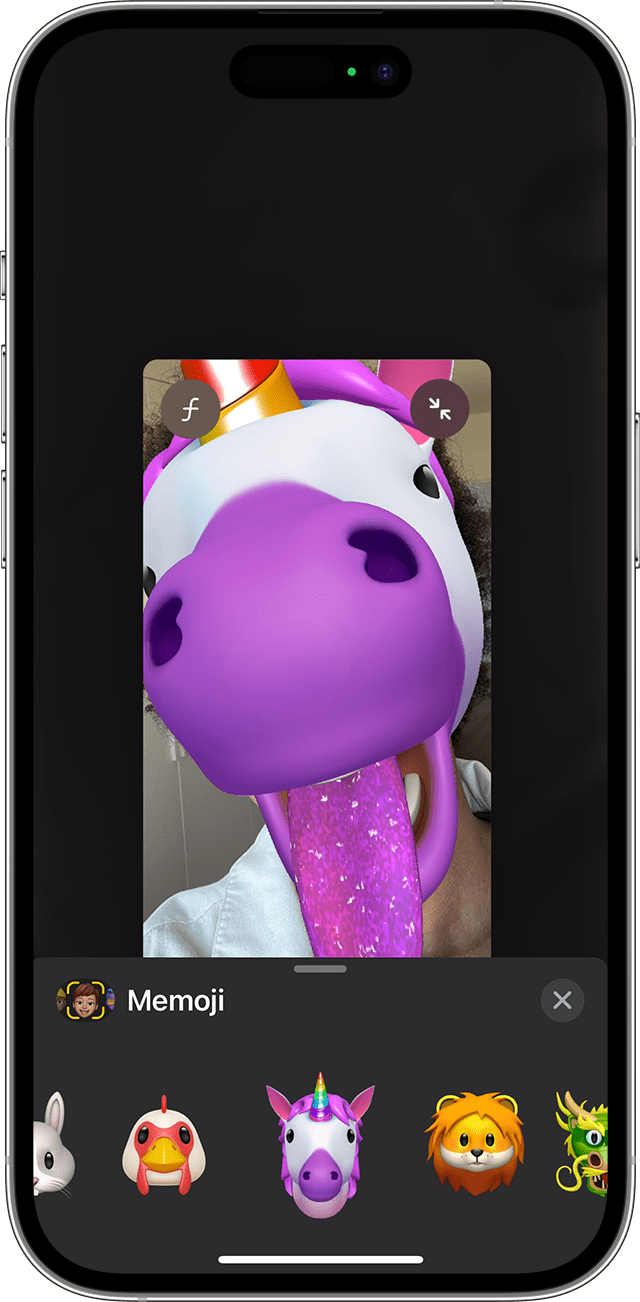
Continúa la llamada de FaceTime con tu Memoji personalizado. También puedes tocar el para continuar sin un Memoji o para volver al menú de FaceTime.
Para cambiar el Memoji o para eliminarlo durante una llamada de FaceTime, repite los pasos 2 a 4.
Administrar Memojis
¿Quieres modificar un Memoji que ya creaste? Puedes editar las características, duplicar un Memoji que ya tengas con nuevas características o eliminar un Memoji.
Abre Mensajes y toca el para crear un mensaje. O bien, toca una conversación existente.
Toca el .
Desliza el dedo hacia arriba o toca .
Toca .
Desliza el dedo hasta el Memoji que desees y, luego, toca el .
Selecciona Editar, Duplicar o Eliminar.
Si quieres que los Memojis estén en todos tus dispositivos compatibles, debes tener la autenticación de dos factores activada para tu Apple ID e iniciar sesión en iCloud con el mismo Apple ID en todos los dispositivos que tengas. También debes activar iCloud Drive. Ve a Configuración > [tu nombre] > iCloud > iCloud Drive.
Para usar un Memoji animado, necesitas un iPhone o iPad Pro compatible.
Hacer más con Mensajes
Haz que los mensajes sean más expresivos y agrega efectos, como globos de mensaje, animaciones en pantalla completa y más.
